情報番号:013052 【更新日:2012.05.09】
「指紋認証ユーティリティ(東芝フィンガープリントユーティリティ)」Webページにログイン時やログインの設定時の”・・・指紋をスキャンしてください”メッセージを表示/非表示にする方法
対応機器・対象OSとカテゴリ
| 対応機種 |
|
| 対象OS |
Windows(R)7 |
| カテゴリ |
インターネット、その他のプレインストールソフト、セキュリティ情報、セキュリティ予防/対策 |
回答・対処方法
はじめに
本製品には、「指紋センサー」と「指紋認証ユーティリティ(東芝フィンガープリントユーティリティ)」が用意されています。指紋認証とは、手の指紋の情報をパソコンに登録することにより、パスワードなどの入力に代えて本人であることを証明する機能です。
「指紋認証ユーティリティ」ではIE(ウェブブラウザー)パスワード自動入力設定という機能を使用すると、会員専用のWebページなどで指をスキャンするだけでユーザーID、パスワードが自動的に入力され、ログインすることができます。
ここでは、初めて指紋認証でログインするときの設定時やログイン時の”・・・指紋をスキャンしてください。”メッセージの表示/非表示を切り替える方法を説明します。
※このメッセージを非表示にしてもIE(ウェブブラウザー)パスワード自動入力設定機能は使用できます。
- 設定を行なうときのメッセージ画面
”このウェブサイトはまだ登録されていません。登録したい場合は指紋をスキャンしてください。”
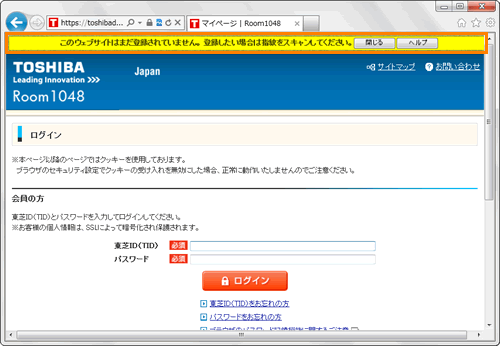 (図1)
(図1)
- ログインするときのメッセージ画面
”登録済みのウェブサイトです。指紋をスキャンしてください。”
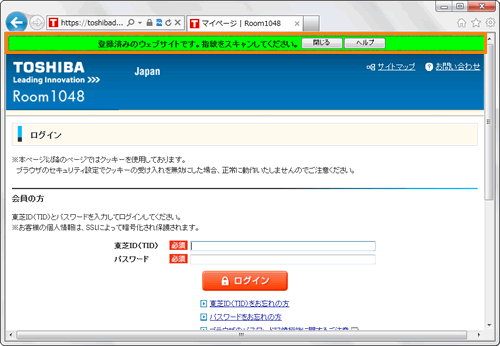 (図2)
(図2)
※「指紋認証ユーティリティ」の詳細については、[011293:「指紋認証ユーティリティ(東芝フィンガープリントユーティリティ)」について]を参照してください。
操作手順
※「東芝フィンガープリントユーティリティ」のバージョンによって若干画面、操作が異なります。
- [スタート]ボタン
 →[すべてのプログラム]→[Internet Explorer]の順にクリックします。
→[すべてのプログラム]→[Internet Explorer]の順にクリックします。 - 「Internet Explorer」が起動します。
・「Internet Explorer9」の場合
画面右上の[ツール]ボタンをクリックし、表示されるメニューから[アドオンの管理(M)]をクリックします。
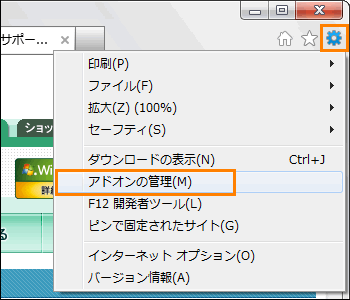 (図3)
(図3)
・「Internet Explorer8」の場合
コマンドバーの[ツール(O)]をクリックし、表示されるメニューから[アドオンの管理(A)]をクリックします。
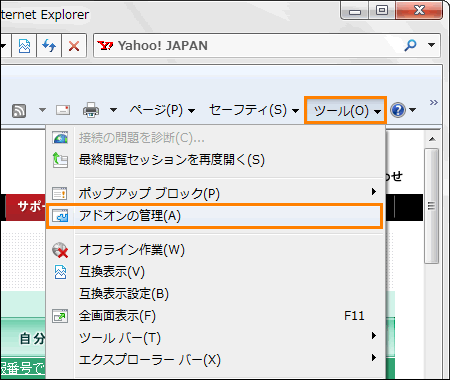 (図4)
(図4)
- 「アドオンの管理」画面が表示されます。
◆メッセージを表示する場合
a.[TFPUPWDBankBHO Class]または[TOSHIBA Fingerprint Utility Automatic Password Input]をクリックして選択し、[有効にする(E)]ボタンをクリックします。
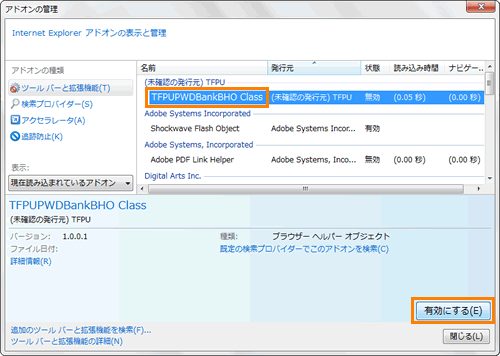 (図5)
(図5)
b.[TFPUPWDBankBHO Class]または[TOSHIBA Fingerprint Utility Automatic Password Input]の”状態”が[有効]と表示されていることを確認します。
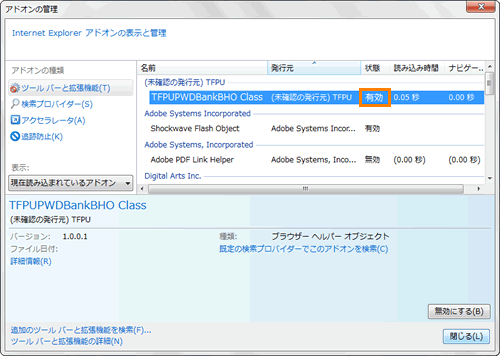 (図6)
(図6)
◆メッセージを非表示にする場合
a.[TFPUPWDBankBHO Class]または[TOSHIBA Fingerprint Utility Automatic Password Input]をクリックして選択し、[無効にする(B)]ボタンをクリックします。
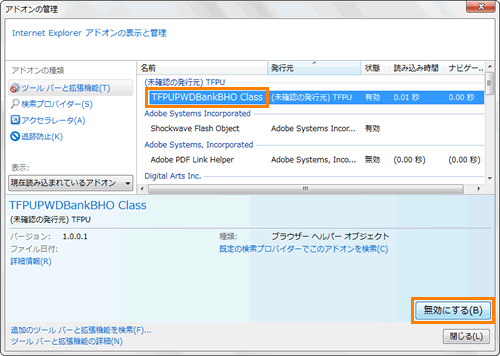 (図7)
(図7)
b.[TFPUPWDBankBHO Class]または[TOSHIBA Fingerprint Utility Automatic Password Input]の”状態”が[無効]と表示されていることを確認します。
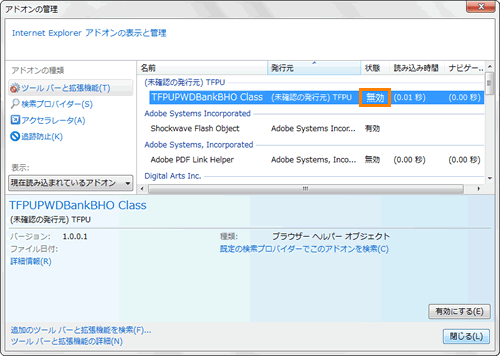 (図8)
(図8)
- 設定が終わりましたら、右下の[閉じる(L)]ボタンをクリックして「アドオンの管理」画面を閉じます。
以上で設定は終了です。
会員専用のページを開いたときに、設定通りにメッセージが表示/非表示になることを確認してください。
関連情報
以上
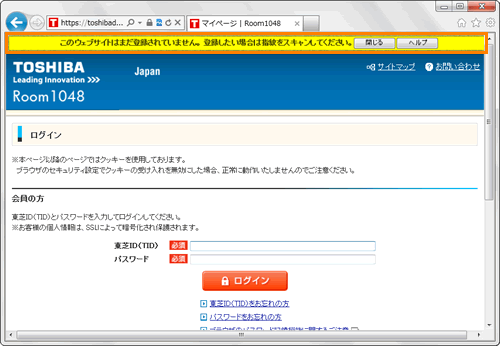 (図1)
(図1)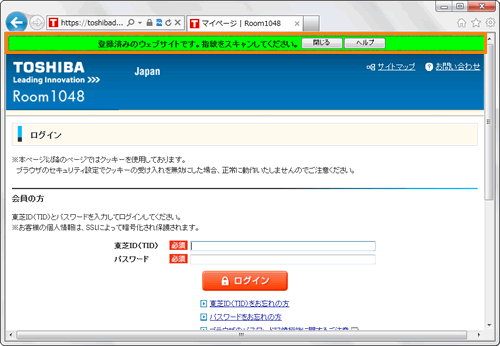 (図2)
(図2) →[すべてのプログラム]→[Internet Explorer]の順にクリックします。
→[すべてのプログラム]→[Internet Explorer]の順にクリックします。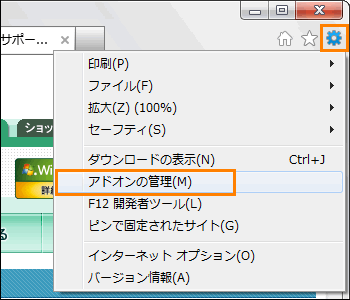 (図3)
(図3)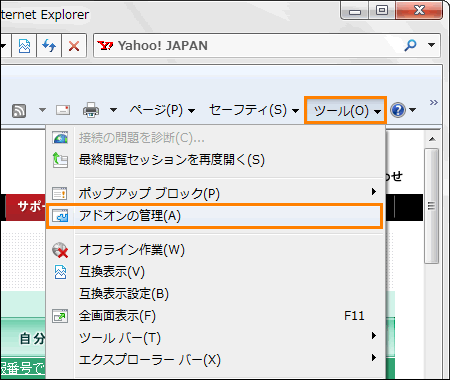 (図4)
(図4)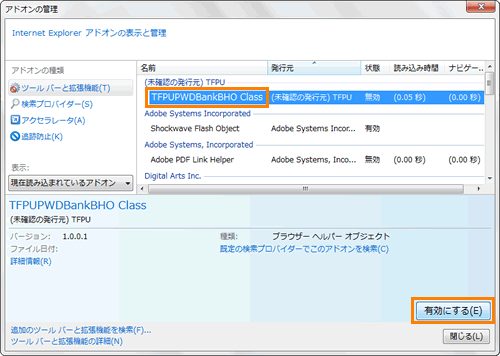 (図5)
(図5)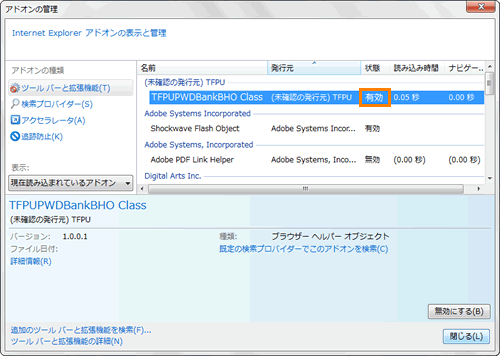 (図6)
(図6)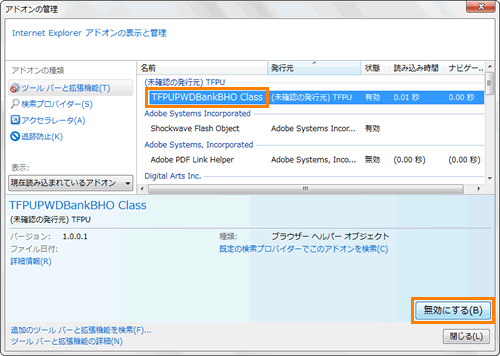 (図7)
(図7)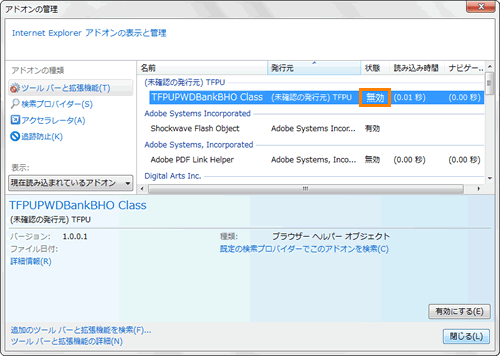 (図8)
(図8)